Algo que nos gusta a todos es personalizar al máximo los dispositivos que utilizamos y un gran detalle en ordenadores es cambiar el cursor del ratón, especialmente en Ubuntu Linux. En Windows, hacerlo es algo sumamente sencillo que no requiere una guía para conseguirlo. Sin embargo, en Ubuntu es algo más complejo. Igualmente, no hace falta preocuparse porque tampoco es algo demasiado difícil que digamos, simplemente hace falta un poco de paciencia.
¿Dónde puedo obtener más diseños de cursor de Ubuntu?
Para cambiar el cursor del ratón en Ubuntu Linux, lo primero que tendremos que hacer es descargar e instalar temas. ¿De dónde podemos obtenerlos? Podemos hacerlo de Pling, es un sitio web en donde artistas y creadores suben archivos de temas relacionados con Linux.
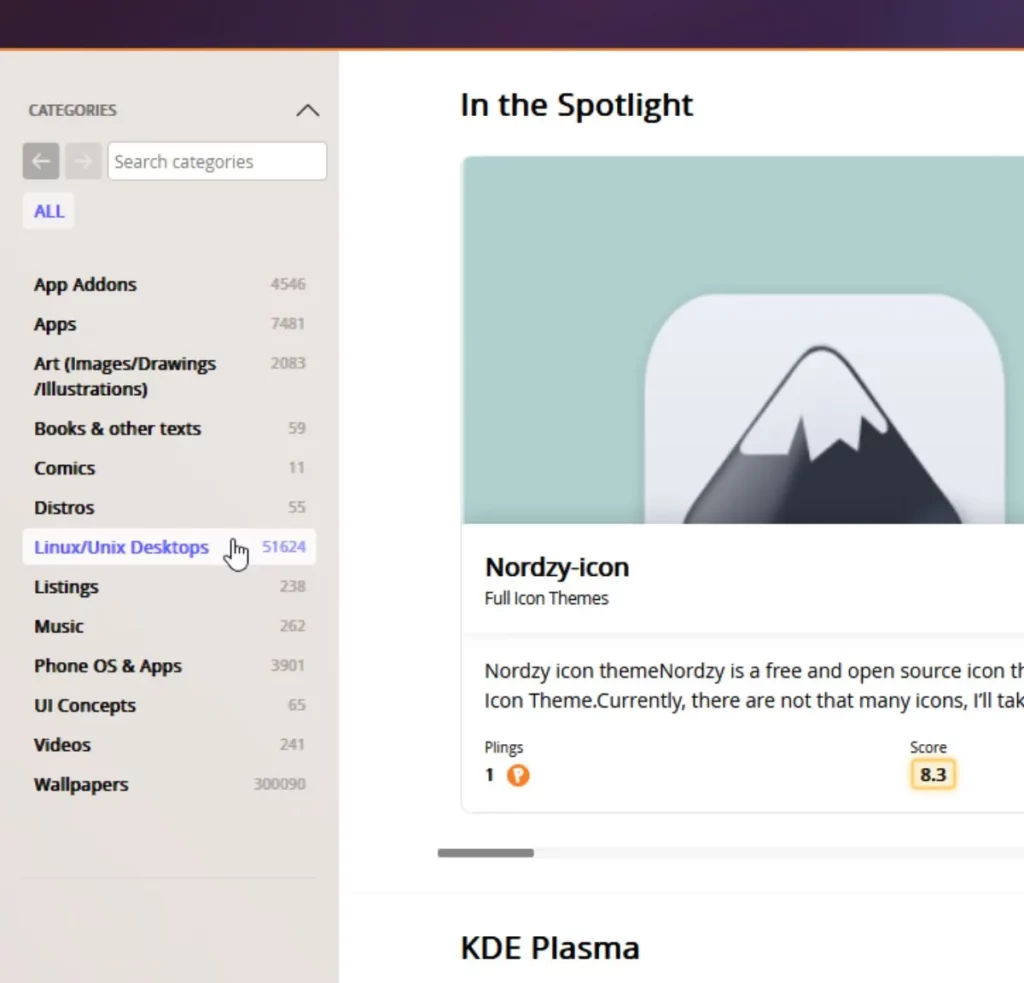
Por lo tanto, lo primero que haremos será ingresar a pling.com desde nuestro navegador web. Una vez que estemos aquí, procederemos a buscar la barra lateral y vamos a dar clic en la opción “Escritorios Linux/Unix”.
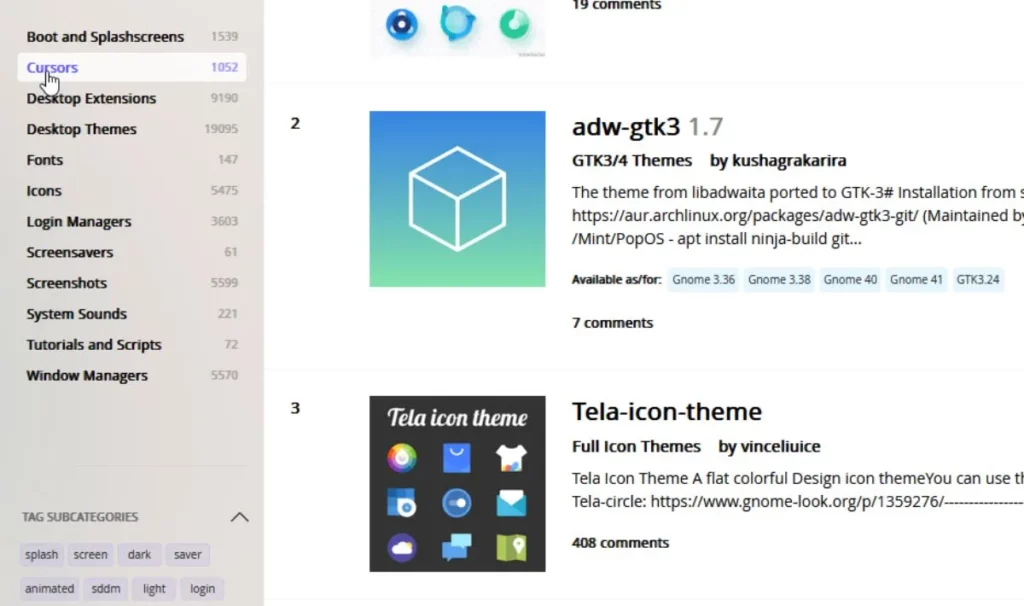
Luego de esto, vamos a tener que seleccionar la opción “Linux/Unix Destops” y podremos apreciar una nueva barra lateral. Aquí vamos a buscar la opción “Cursores” y daremos clic en ella.
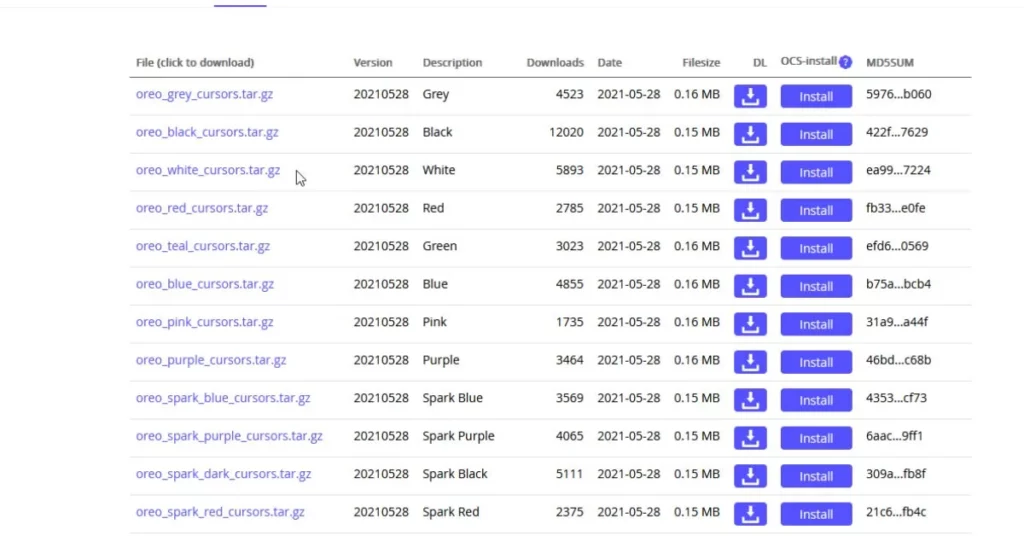
Una vez que seleccionamos Cursores, veremos varios temas de cursor que podremos usar en nuestro escritorio Ubuntu Linux. Podemos visualizarlos por diseños populares al dar clic en la pestaña “Valoración” o buscar entre los que se encuentran disponibles.
Cuando encontremos el cursor que nos gusta, vamos a dar clic en este para ir a la página del cursor. Luego seleccionaremos la pestaña “Archivos” y lo descargaremos gratis.
Instalar un tema de cursor en Ubuntu
Aquí viene la parte que puede parecer un poco más complicada. Sin embargo, es relativamente sencillo conseguirlo, para ello tendremos que comenzar abriendo una ventana de terminal en el escritorio. Para abrirla, vamos a tener que presionar Ctrl + Alt + T en nuestro teclado o buscando “Terminal” en el menú de aplicaciones.
Una vez que tengamos la ventana terminal abierta, tendremos que usar el comando cd y movernos a la carpeta “Descargas” o donde hubiéramos descargado el archivo.
cd ~/Descargas/
A continuación, tendremos que ejecutar el comando “Is” para poder visualizar el contenido del directorio “Descargas”.
En la ventana de comandos podremos buscar el tema que descargamos y tendremos que resaltar su nombre con el ratón. Por ejemplo, si hemos descargado “oreo_white_cursors.tar.gz”, entonces resaltamos este en el terminal.
Luego de resaltar el nombre, daremos clic derecho sobre este y elegimos la opción “Copiar” para copiarlo al portapapeles.
Ahora tendremos que extraer los archivos y vamos a tener que escribir el siguiente comando para extraerlos:
Para archivos TarGZ/TarXZ, vamos a tener que escribir “tar xvf” seguido del nombre del archivo, podemos dar clic derecho y “Pegar”. Por ejemplo: tar xvf oreo_white_cursors.tar.gz
Para extraer archivos ZIP, tendremos que escribir “unzip”. Quedaría de la siguiente manera: unzip oreo_white_cursors.tar.gz
Después de extraer los archivos, tendremos que ejecutar nuevamente el comando “Is” para poder visualizar la carpeta de descargas. Dentro de esta carpeta buscaremos el tema extraído y lo vamos a resaltar con el ratón. Básicamente, buscaremos una carpeta que se llame igual, pero sin las extensiones. Por ejemplo, “oreo_white_cursors”.
Cuando tengamos la carpeta resaltada vamos a seleccionar copiar para añadirla al portapapeles. Luego, escribiremos el comando “mv” para instalar el tema del cursor. En el ejemplo, la carpeta del tema se llama “oreo_white_cursors” es posible que en tu ordenador sea distinto, así que tendrás que modificarla.
mkdir -p ~/.local/share/icons/
mv oreo_white_cursors/ ~/.local/share/icons/
Cambiar tema del cursor del ratón en Ubuntu Linux
Una vez instalado el nuevo cursor, vamos a tener que activarlo y la mejor forma es usar la aplicación Gnome Tweaks. Aunque primero tendremos que instalar el programa.
Abriremos una ventana de terminal presionando las teclas Ctrl + Alt + T y usamos el comando “sudo apt install gnome-tweaks” sin las comillas.
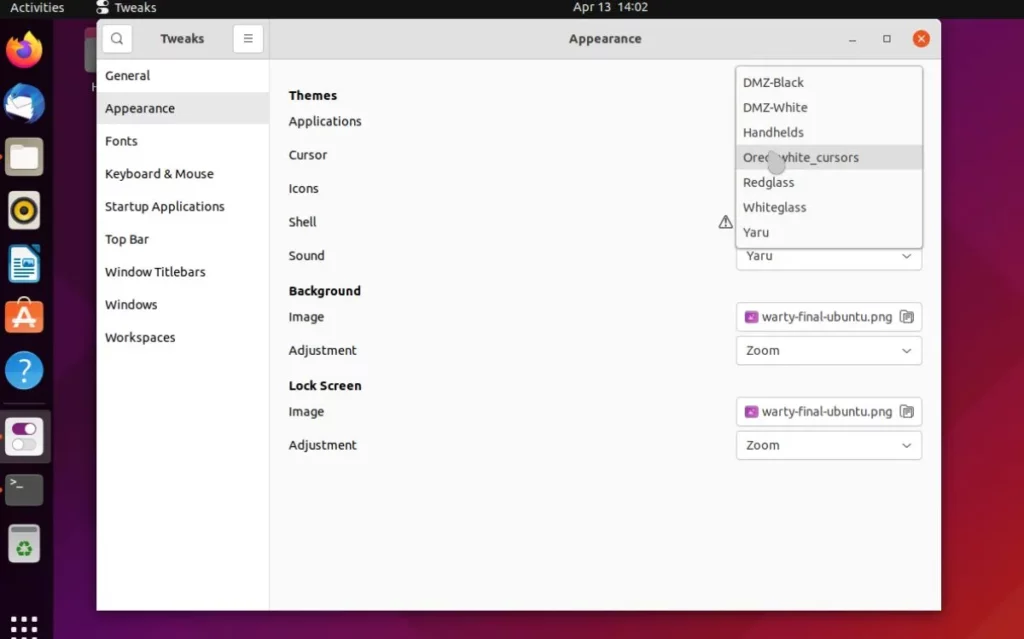
Una vez instalada la aplicación, presionaremos la tecla “Win” en nuestro teclado. Luego escribiremos “Tweaks” y seleccionaremos la aplicación en los resultados de búsqueda.
Con la aplicación abierta, vamos a buscar “Apariencia” en la barra lateral izquierda en Ajustes. En este nuevo apartado buscaremos “Temas” y luego iremos a “Cursor”. Veremos que tiene disponible un menú desplegable y desde aquí, podremos seleccionar el que hemos instalado anteriormente.

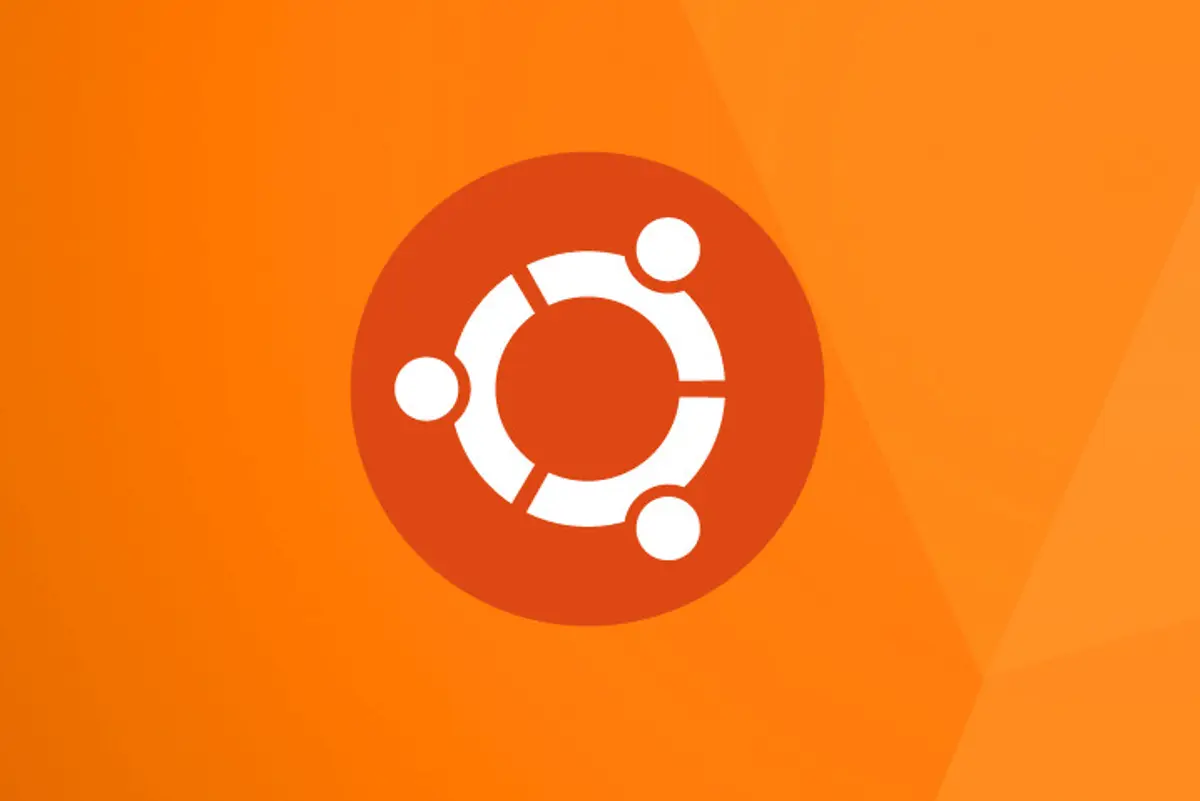
¿Tienes alguna pregunta o problema relacionado con el tema del artículo? Queremos ayudarte.
Deja un comentario con tu problema o pregunta. Leemos y respondemos todos los comentarios, aunque a veces podamos tardar un poco debido al volumen que recibimos. Además, si tu consulta inspira la escritura de un artículo, te notificaremos por email cuando lo publiquemos.
*Moderamos los comentarios para evitar spam.
¡Gracias por enriquecer nuestra comunidad con tu participación!